本日は、CPUベンチマークテスト「CINEBENC R23」を紹介いたします。
定番CPUベンチマークの最新バージョン
CINEBENCH R23は、MAXONの3DCGソフト「Cinema 4D」をベースにした無料のベンチマークソフトで、CPUのマルチスレッド性能とシングルスレッド性能を測定できます。
CINEBENCH(MAXION)
https://www.maxon.net/ja/cinebench/
Windows PC向けには、「Microsoft Store」のアプリとして配信されているほか、MAXIONの公式サイトからダウンロードできます。なお、MAXIONで配布されているものは「Offline Installer」表記されていますが、Zip形式で圧縮されたインストール不要版となっています。
▼Microsoft Store版
https://www.microsoft.com/ja-jp/p/cinebench/9pgzkjc81q7j
▼MAXION(Cinebench Release 23 Installers)
https://www.maxon.net/en/downloads/cinebench-r23-downloads/
CINEBENCH R23の使い方(基本)
CINEBENCH R23を起動すると、左上に「CPU (Multi Core)」と「CPU (Single Core)」というテスト項目が用意されています。
これらはそれぞれ、CPUの全コアを使用するマルチスレッドテストと、1スレッドでテストするシングルスレッドテストであり、Startボタンをクリックするとテストが開始され、完了するとスコアが表示されます。スコアは数字が大きいほど、CPU性能が高いことを意味します。
なお、CINEBENCH R23では従来のバージョンと異なり、テストの最低実行時間が10分間に標準設定されており、10分が経過するまではテストをループ実行し、10分経過後に完了したテストのスコアが表示されます。したがって、表示されるスコアは最後のループで実行されたテストのものとなります。
CINEBENCH R23の使い方(応用)
ウインド左上の「File」から「Advanced Benchmark」にチェックを入れると、テスト項目に最低実行時間を選択する「Minimum Test Duration」が追加され、1ループでテストが完了する「Off」や、「10分」、「30分」の設定が選択できます。
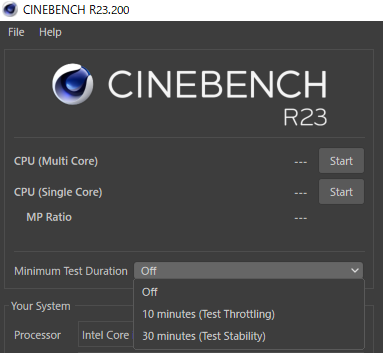
CINEBENCH R23では、標準で最低実行時間を10分にすることで、電力や温度リミットによるブースト動作の低下をスコアに反映する仕組みとなっていますが、手っ取り早くスコアを得たい場合はMinimum Test Durationをoffにしてみましょう。
また、「File」の「Preference…」を選択すると、「CPU (Multi Core)」で使用するCPUスレッド数を変更したり、任意の最低実行時間を設定することができます。CPU性能を詳細に分析したい場合や、安定性確認のために長時間テストを実行したい場合は、こちらを調整してみるとよいでしょう。
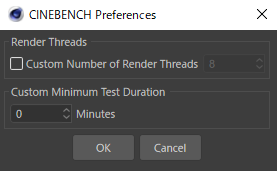
CPUをチェック




